Obsah
Výukový program vysvětluje základy modifikovaného vnitřního výnosového procenta, v čem se liší od IRR a jak vypočítat MIRR v aplikaci Excel.
Finanční odborníci a učebnice již mnoho let varují před chybami a nedostatky vnitřního výnosového procenta, ale mnoho vedoucích pracovníků jej stále používá při hodnocení kapitálových projektů. Baví je žít na hraně, nebo si prostě nejsou vědomi existence MIRR? Ačkoli není dokonalé, modifikované vnitřní výnosové procento řeší dva hlavní problémy IRR a poskytuje realističtější pohled na věc.Seznamte se s funkcí MIRR aplikace Excel, která je dnes naším hlavním hostem!
Co je to MIRR?
Na stránkách modifikované vnitřní výnosové procento (MIRR) je finanční metrika, která slouží k odhadu ziskovosti projektu a k hodnocení stejně velkých investic. Jak již název napovídá, MIRR je modifikovanou verzí tradičního vnitřního výnosového procenta, která se snaží překonat některé nedostatky IRR.
Technicky vzato je MIRR míra návratnosti, při níž se čistá současná hodnota (NPV) konečných přítoků rovná investici (tj. odtoku), zatímco IRR je míra, při níž je NPV nulová.
IRR znamená, že všechny kladné peněžní toky jsou reinvestovány podle vlastní míry výnosnosti projektu, zatímco MIRR umožňuje určit jinou míru reinvestice budoucích peněžních toků. Další informace naleznete v části MIRR vs. IRR.
Jak si vykládáte míru návratnosti MIRR? Stejně jako u IRR platí, že čím větší, tím lepší :) V situaci, kdy je modifikované vnitřní výnosové procento jediným kritériem, je rozhodovací pravidlo velmi jednoduché: projekt může být přijat, pokud je jeho MIRR vyšší než náklady na kapitál (hurdle rate), a zamítnut, pokud je nižší než náklady na kapitál.
Funkce MIRR aplikace Excel
Funkce MIRR v aplikaci Excel vypočítá modifikované vnitřní výnosové procento pro řadu peněžních toků, které se vyskytují v pravidelných intervalech.
Syntaxe funkce MIRR je následující:
MIRR(values, finance_rate, reinvest_rate)Kde:
- Hodnoty (povinné) - pole nebo rozsah buněk, které obsahují peněžní toky.
- Finance_rate (povinné) - úroková sazba, která se platí za financování investice. Jinými slovy, jedná se o náklady na výpůjčku v případě záporných peněžních toků. Mělo by být uvedeno v procentech nebo v odpovídajícím desetinném čísle.
- Reinvest_rate (povinné) - složená míra výnosnosti, při které se reinvestují kladné peněžní toky. Uvádí se v procentech nebo jako desetinné číslo.
Funkce MIRR je k dispozici v aplikacích Excel pro Office 365, Excel 2019, Excel 2016, Excel 2013, Excel 2010 a Excel 2007.
5 věcí, které byste měli vědět o MIRR v aplikaci Excel
Než se pustíte do výpočtu modifikované IRR v tabulkách aplikace Excel, přinášíme vám seznam užitečných bodů, které byste si měli zapamatovat:
- Hodnoty musí obsahovat alespoň jednu pozitivní (představující příjem) a jeden negativní (představující výdaj); jinak dojde k chybě #DIV/0!.
- Funkce MIRR aplikace Excel předpokládá, že všechny peněžní toky se odehrávají v okamžiku. pravidelné časové intervaly a používá pořadí hodnot k určení pořadí peněžních toků. Proto nezapomeňte zadat hodnoty do pole chronologické řazení .
- Implicitně se předpokládá, že všechny peněžní toky se odehrávají na úrovni konec období .
- Pouze číselné hodnoty Text, logické hodnoty a prázdné buňky jsou ignorovány; nulové hodnoty jsou však zpracovány.
- Běžným přístupem je použití vážených průměrných nákladů na kapitál jako reinvest_rate , ale můžete zadat libovolný míra reinvestic které považujete za vhodné.
Jak vypočítat MIRR v aplikaci Excel - příklad vzorce
Výpočet MIRR v Excelu je velmi jednoduchý - stačí do příslušných argumentů vložit peněžní toky, náklady na výpůjčku a reinvestiční sazbu.
Jako příklad uveďme modifikovanou IRR pro řadu peněžních toků v A2:A8, finanční sazbu v D1 a reinvestiční sazbu v D2. Vzorec je takto jednoduchý:
=MIRR(A2:A8,D1,D2)
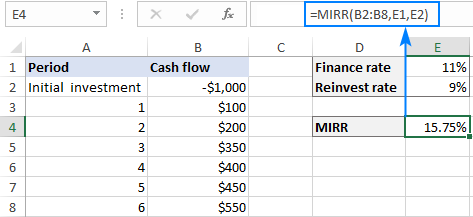
Tip. Pokud je výsledek zobrazen jako desetinné číslo, nastavte hodnotu Procento formátovat buňku vzorce.
Šablona MIRR Excel
Abychom mohli rychle vyhodnotit různé projekty nestejné velikosti, vytvoříme šablonu MIRR. Zde je návod, jak na to:
- Pro hodnoty peněžních toků vytvořte dynamicky definovaný rozsah na základě tohoto vzorce:
=OFFSET(List1!$A$2,0,0,COUNT(List1!$A:$A),1)Kde: List1 je název vašeho pracovního listu a A2 je počáteční investice (první peněžní tok).
Výše uvedený vzorec si pojmenujte, jak chcete, např. Hodnoty .
Podrobný postup naleznete v části Jak vytvořit dynamický pojmenovaný rozsah v aplikaci Excel.
- Volitelně pojmenujte buňky obsahující finanční a reinvestiční sazby. Pro pojmenování buňky můžete použít některý ze způsobů popsaných v části Jak definovat název v aplikaci Excel. Upozorňujeme, že pojmenování těchto buněk není povinné, fungují i běžné odkazy.
- Do vzorce MIRR zadejte definované názvy, které jste vytvořili.
Pro tento příklad jsem vytvořil následující názvy:
- Hodnoty - výše popsaný vzorec OFFSET
- Finance_rate - buňka D1
- Reinvest_rate - buňka D2
Náš vzorec MIRR má tedy tento tvar:
=MIRR(Hodnoty, Finance_rate, Reinvest_rate)
Nyní můžete do sloupce A zadat libovolný počet hodnot počínaje buňkou A2 a vaše kalkulačka MIRR s dynamickým vzorcem okamžitě poskytne výsledek:
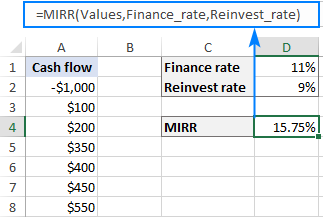
Poznámky:
- Aby šablona MIRR aplikace Excel fungovala správně, musí být hodnoty zadávány do sousedních buněk bez mezer.
- Pokud jsou buňky finanční sazba a reinvestiční sazba prázdné, Excel předpokládá, že jsou rovny nule.
MIRR vs. IRR: co je lepší?
Ačkoli teoretické základy MIRR jsou mezi finančními akademiky stále předmětem sporů, obecně je považována za platnější alternativu k IRR. Pokud si nejste jisti, která metoda poskytuje přesnější výsledky, můžete jako kompromis vypočítat obě, přičemž je třeba mít na paměti následující omezení.
Omezení IRR
Ačkoli je IRR obecně uznávaným měřítkem atraktivity investice, má několik vnitřních problémů. A MIRR řeší dva z nich:
1. Míra reinvestic
Funkce IRR aplikace Excel pracuje s předpokladem, že průběžné peněžní toky jsou reinvestovány s výnosovou mírou rovnou samotné IRR. Háček je v tom, že v reálném životě bývá jednak míra reinvestice nižší než finanční míra a blíží se spíše nákladům na kapitál společnosti a jednak se diskontní sazba může v čase výrazně měnit. V důsledku toho IRR často udává příliš optimistickou hodnotu.názor na potenciál projektu.
MIRR přesněji odráží výnosnost investice, protože zohledňuje jak míru financování, tak míru reinvestice a umožňuje měnit předpokládanou míru návratnosti v jednotlivých fázích dlouhodobého projektu.
2. Více řešení
V případě střídání kladných a záporných hodnot (tj. pokud řada peněžních toků změní znaménko více než jednou) může IRR poskytnout více řešení pro stejný projekt, což vede k nejistotě a zmatku. MIRR je navržena tak, aby našla pouze jednu hodnotu, čímž se eliminuje problém s více IRR.
Omezení MIRR
Někteří finanční odborníci považují míru návratnosti získanou pomocí MIRR za méně spolehlivou, protože zisky projektu nejsou vždy plně reinvestovány. Částečné investice však můžete snadno nahradit úpravou míry reinvestic. Pokud například očekáváte, že reinvestice vynesou 6 %, ale je pravděpodobné, že bude reinvestována pouze polovina peněžních toků, použijte reinvest_rate 3 %.
Nefunkční funkce MIRR
Pokud váš vzorec MIRR v aplikaci Excel vede k chybě, je třeba zkontrolovat dva hlavní body:
- #DIV/0! chyba . Nastane, pokud hodnoty neobsahuje alespoň jednu zápornou a jednu kladnou hodnotu.
- #VALUE! chyba . Nastane, pokud finance_rate nebo reinvest_rate argument není číselný.
To je návod, jak v aplikaci Excel zjistit modifikovanou míru návratnosti pomocí metody MIRR. Pro procvičení si můžete stáhnout náš ukázkový sešit Výpočet MIRR v aplikaci Excel. Děkuji vám za přečtení a doufám, že se příští týden uvidíme na našem blogu!

